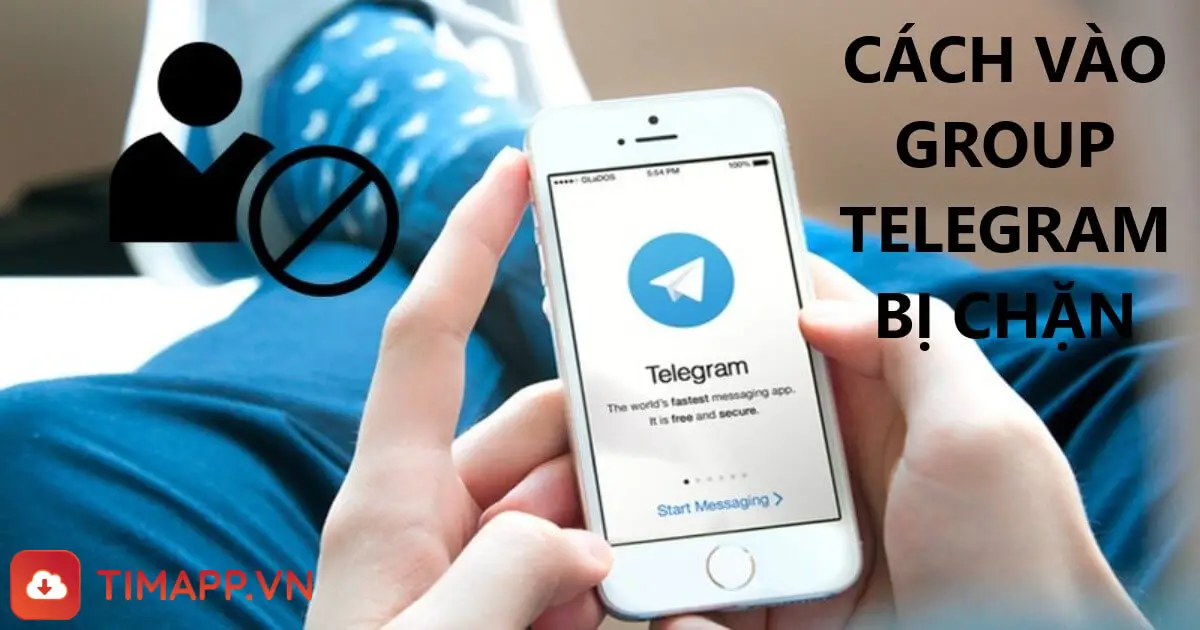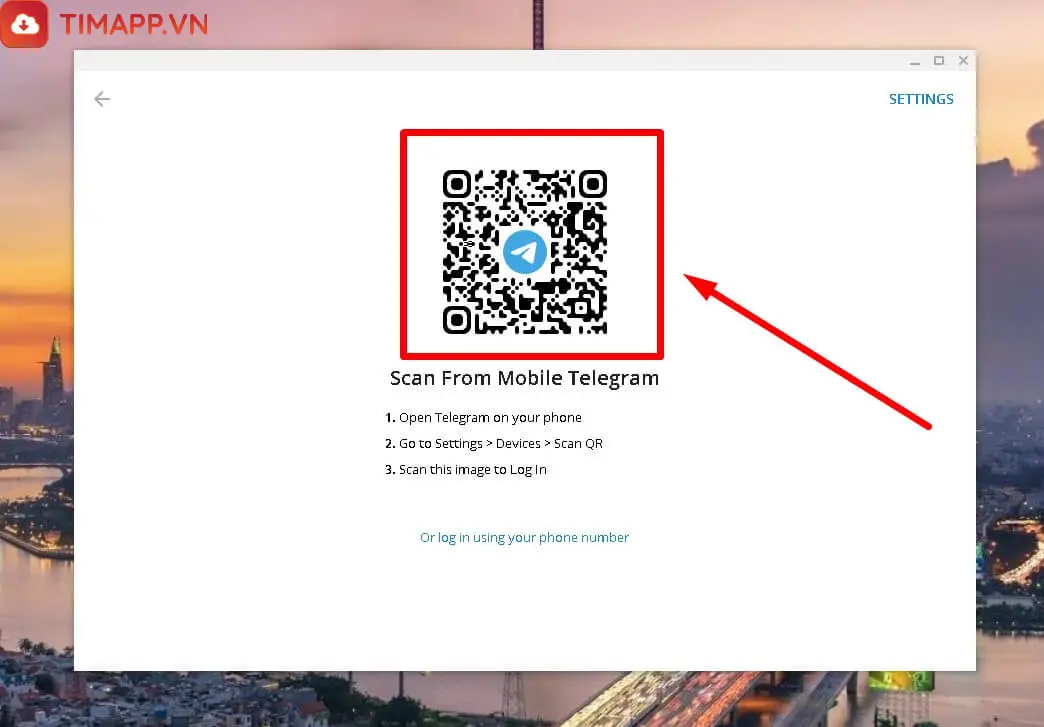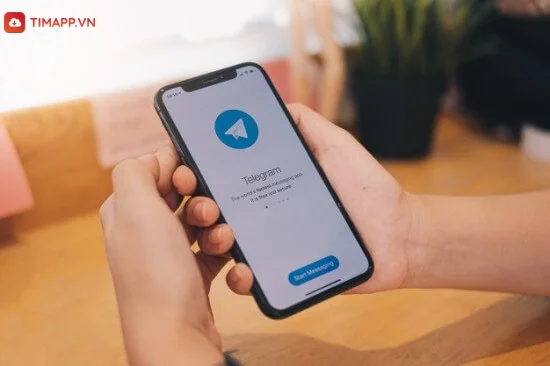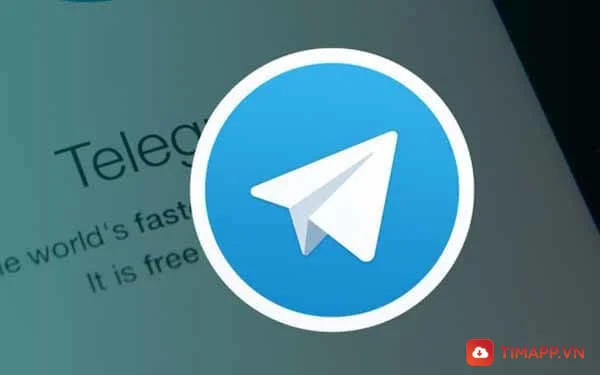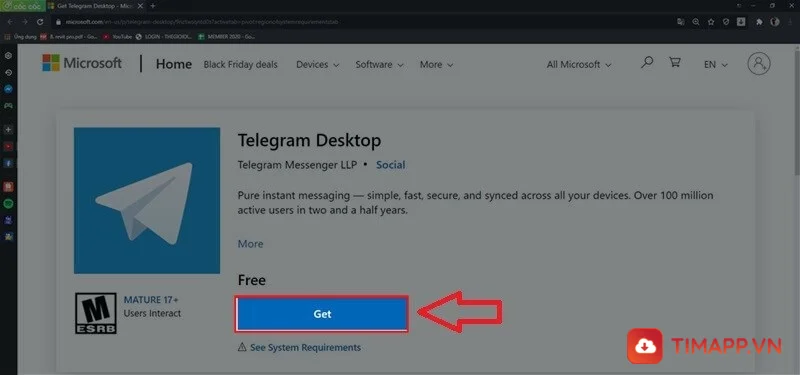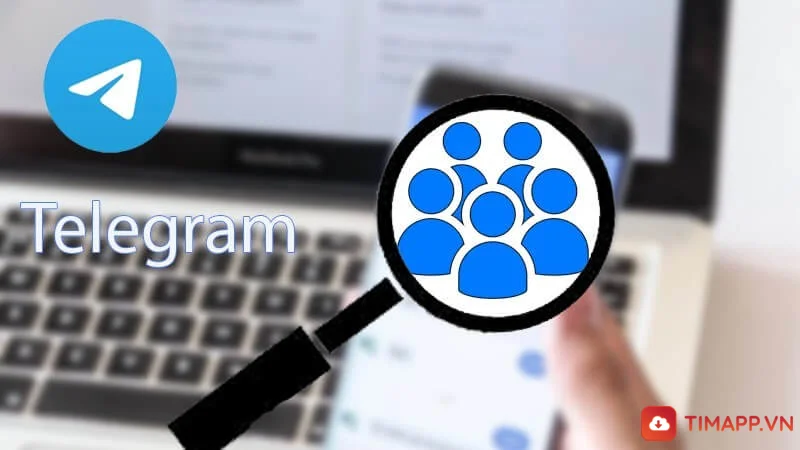Nếu bạn cảm thấy khó chịu về những nội dung tin nhắn được gửi từ một ai đó thì cách tốt nhất là bạn hãy ẩn số điện thoại đi để người khác không tìm thấy tài khoản của bạn. Vậy làm thế nào để có thể ẩn số điện thoại trên Telegram, mời bạn đọc bài viết dưới đây để biết chi tiết cách thực hiện.
Tác dụng của việc ẩn số điện thoại trên Telegram
Sau khi Zalo bắt đầu áp dụng thu phí dịch vụ, nhiều người chuyển sang Telegram. Tuy nhiên, khi sử dụng ứng dụng bạn thường xuyên bị người lạ nhắn tin làm phiền. Lúc ấy, việc ẩn số điện thoại sẽ là một giải pháp hữu hiểu bởi:
+ Ẩn số điện thoại trên ứng dụng Telegram sẽ giúp bạn không bị làm phiền bởi những người không quen biết.
+ Thông tin cá nhân trên tài khoản được bảo mật, hạn chế bị hack tài khoản Telegram.
+ Tránh để kẻ xấu lợi dụng số điện thoại của bạn để khai thác thông tin cá nhân, lừa đảo, chiếm đoạt tài sản.
Hướng dẫn cách ẩn số điện thoại trên Telegram điện thoại
Ẩn số điện thoại trên ứng dụng Telegram với điện thoại iPhone
– Bước 1: Đầu tiên bạn hãy mở ứng dụng Telegram trên điện thoại iPhone lên > chạm vào biểu tượng bánh răng Setting (Cài Đặt) ở cuối chân trang.
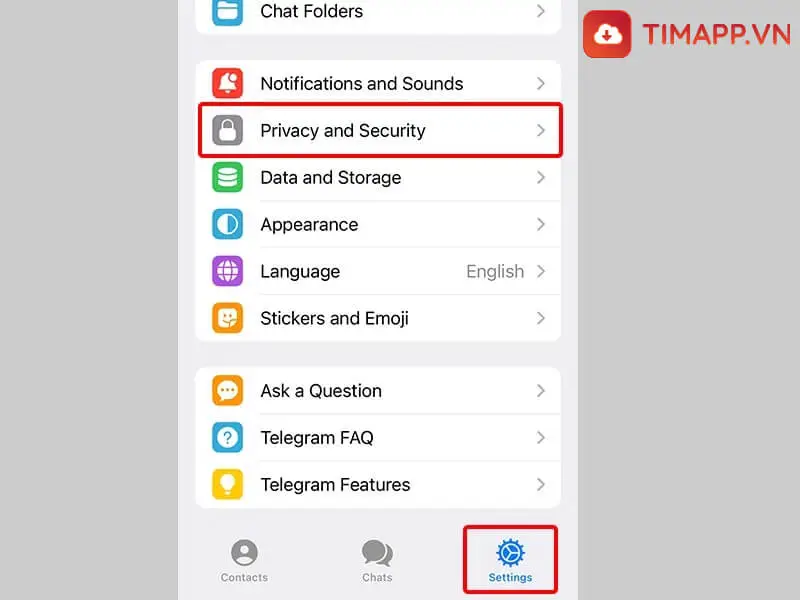
– Bước 2: Sau đó bạn chạm vào phần Privacy and Security > chọn tiếp mục Phone Number.
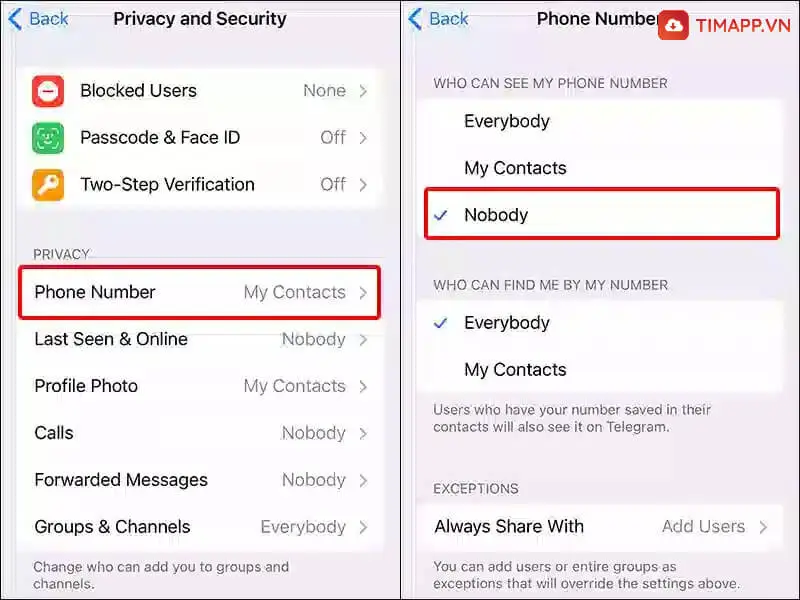
– Bước 3: Trong giao diện Phone Number, bạn sẽ chạm mục Nobody > rồi chon tiếp mục My Contacts.
Ẩn số điện thoại trên Telegram với điện thoại Android
Nếu bạn đang sử dụng điện thoại chạy hệ điều hành Android, thì bạn có thể ẩn số điện thoại không cho người khác tìm thấy tài khoản Telegram của mình với các thao tác đơn giản sau:
– Bước 1: Tại giao diện chính của ứng dụng Telegram, bạn hãy chạm vào biểu tượng menu 
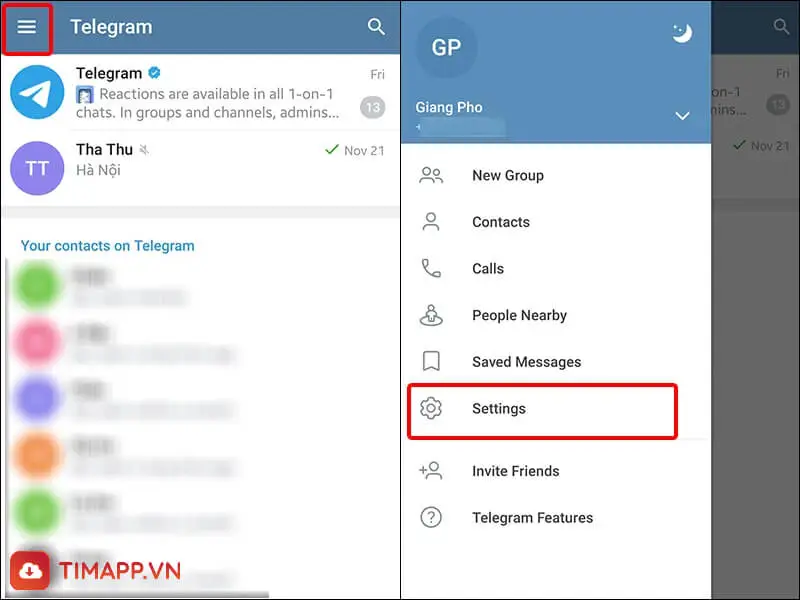
– Bước 2: Trong bảng Settings, bạn lướt xuống và nhấn vào mục Privacy and Security (Quyền riêng tư và Bảo mật) > tiếp đến bạn sẽ bấm vào mục Phone Number (số điện thoại).
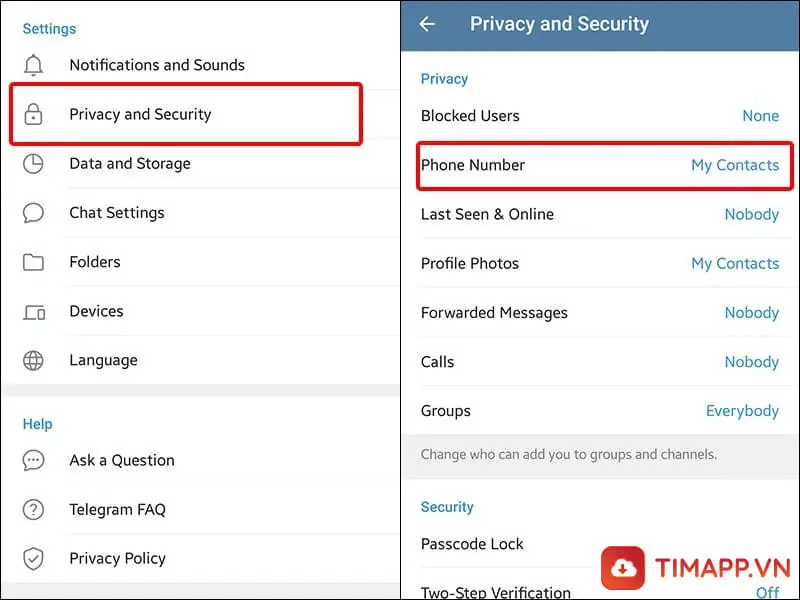
– Bước 3: Ẩn số điện thoại bằng cách bấm chọn Nobody (không ai) trong mục Who can see my phone number > tiếp đến bạn sẽ bấm và dấu “✓” ở góc phía trên bên phải màn hình để lưu lại các thiết lập vừa thay đổi.
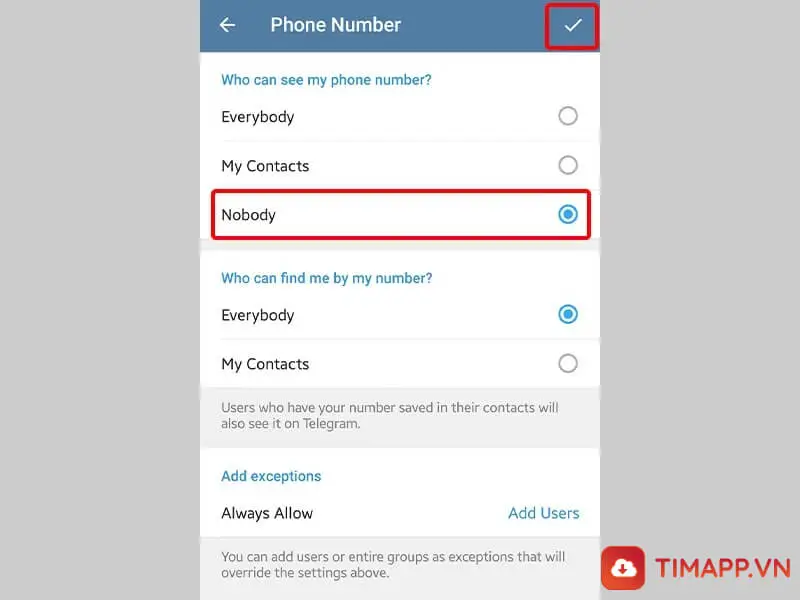
Ngay khi ẩn số điện thoại trên Telegram xong, số điện thoại trong phần Thông tin của bạn sẽ được hiển thị dưới dạng ký tự “****”
Cách ẩn số điện thoại trên Telegram với máy tính PC, Laptop cực đơn giản
– Bước 1: Đầu tiên, các bạn hãy đăng nhập vào tài khoản Telegram trên máy tính PC, Laptop cá nhân của mình > click chuột vài biểu tượng 
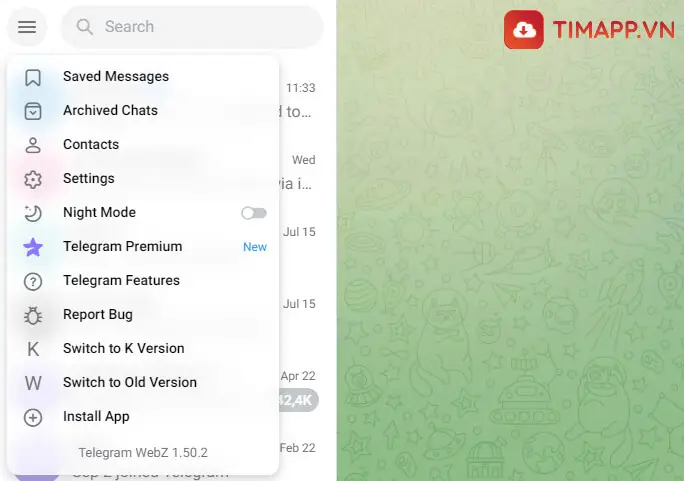
– Bước 2: Tiếp đến bạn sẽ click chuột vào phần Setting (bánh răng cưa).
– Bước 3: Click vào biểu tượng ổ khóa Privacy and Security ở cột trái màn hình.
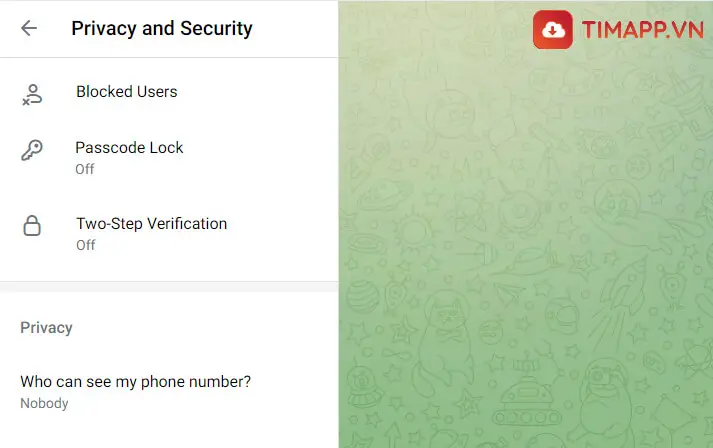
– Bước 4: Sau đó bạn di chuyển chuột xuống phía dưới mục Privacy, nhấn chuột vào ô Who can see my phone number? > rồi click chọn Noboby để không một ai có thể nhìn thấy số điện thoại của bạn trên ứng dụng Telegram ngoại trừ bạn.
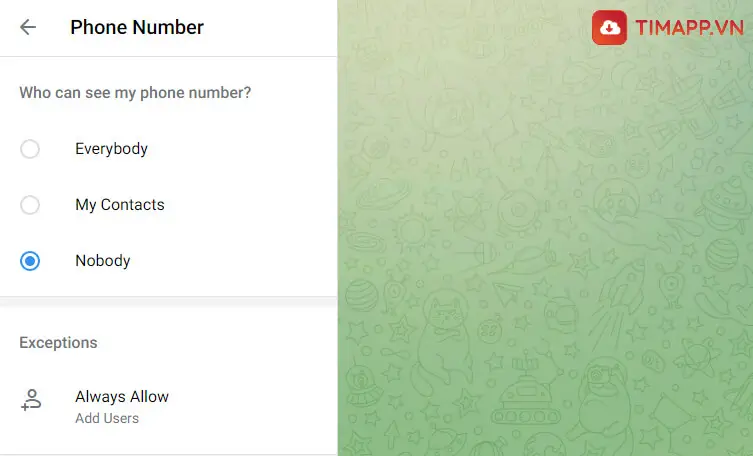
* Lưu ý: Khi muốn người khác tìm thấy tài khoản Telegram của mình, bạn chỉ cần chuyển đối tượng xem từ Nobody sang Everybody là xong.
Như vậy, Timapp.vn đã hướng dẫn xong cho bạn các cách ẩn số điện thoại trên Telegram bằng điện thoại và máy tính một cách nhanh chóng và dễ dàng. Nếu thấy bài viết này hay, hữu ích thì đừng quên chia sẻ cho bạn bè và người thân của mình cùng biết nhé. Chúc thành công!